电脑视频画质修复清晰软件

电脑视频画质修复清晰软件有哪些呢?目前市场中的万兴恢复专家、万兴易修等软件都可以对电脑视频画质进行修复,让模糊的视频变得更加清晰。本文就来详细的讲解下可以提升视频画质的软件。
文章目录
万兴恢复专家恢复电脑视频
万兴恢复专家是一款专业的数据恢复软件,同时也提供了损坏视频修复的功能,可以修复因异常操作导致的视频损坏、视频已经恢复但依然无法播放等多种问题,同时也支持多个设备拍摄的视频格式,下面是它的详细操作步骤。
1.需要我们先下载万兴恢复专家,下载成功后,启动该软件,在默认界面的左侧,点击“损坏视频修复”的功能,随后在页面的右侧点击“添加视频”的按钮。
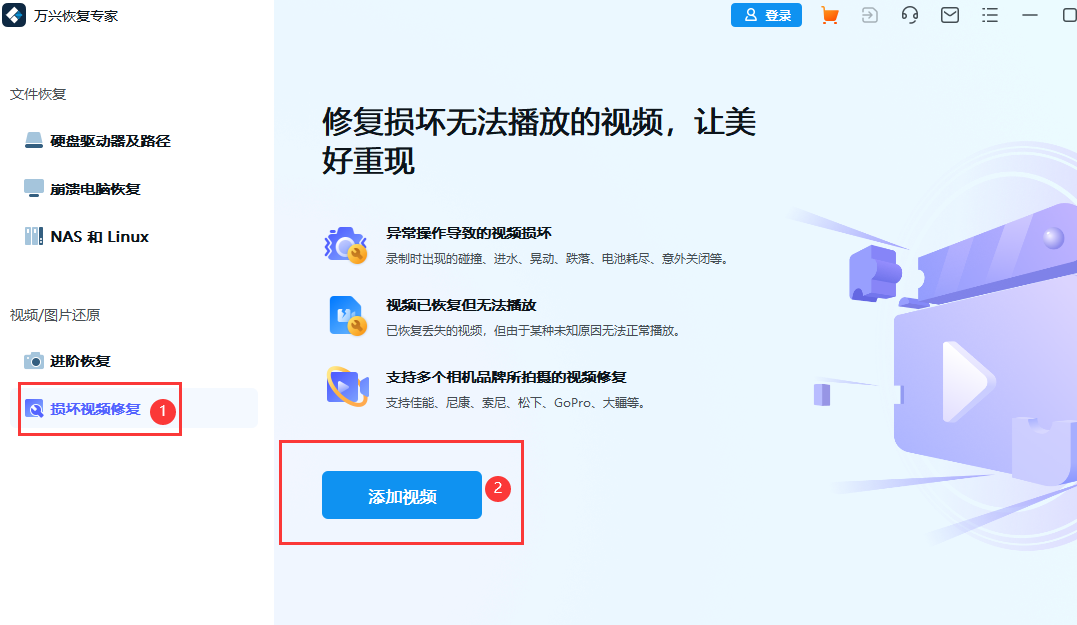
2.在弹出的对话框中,我们就需要将需要进行画质修复的视频添加到界面中了,等待视频上传完成后,点击下方的“修复”按钮,系统就会自动对视频进行修复。
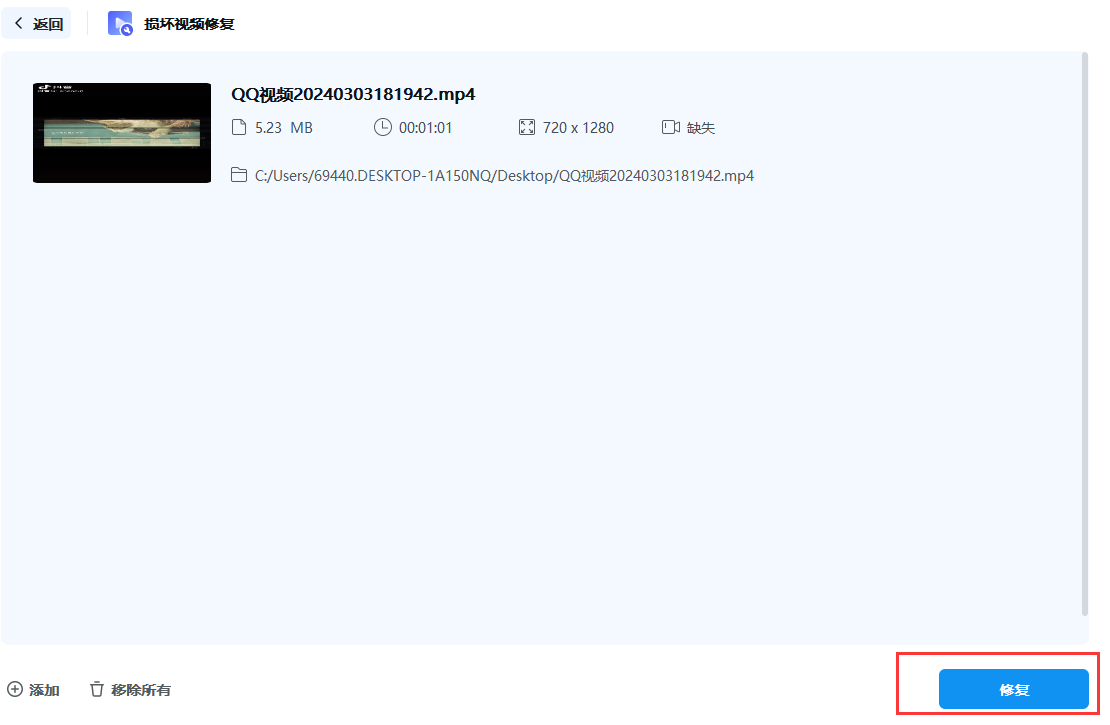
3.修复完成后,在界面中就可以看到“预览”的按钮,点击“预览”后,就可以在界面中预览视频的修复情况了。
4.确保视频修复完成后,画质已经清晰,就可以点击“保存”的按钮,将视频进行保存。
万兴易修修复电脑视频
万兴易修,是一款专业的修复软件,它可以修复视频、图片、音频等多种文件格式,具备强大的修复功能,通过先进的计算方式,可以精准的识别文件中损坏的部分并对其进行修复,因此针对视频不清晰、模糊的情况,可以提供更为专业的视频修复能力,下面就讲解下电脑视频的修复步骤。
1.下载并安装万兴易修软件,打开软件后,在页面的左侧,我们可以看到多种功能存在,这里需要点击“视频修复”的按钮。
2.在右侧页面中,点击“添加”的按钮,在弹出的对话框中,就可以将需要修复的视频导入到软件中了。
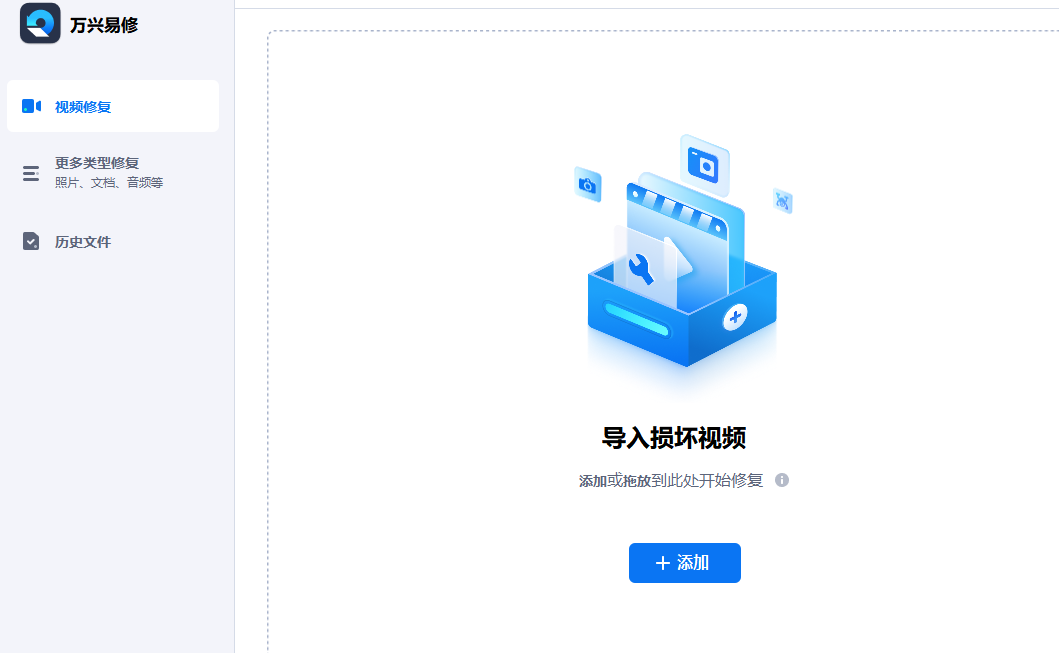
3.视频添加完成后,我们需要在页面下方点击“修复”的按钮对视频进行修复,等待修复完成,点击“预览”查看视频。
4.如果修复结果不满意或视频修复失败,也可以点击“高级修复”的选项,对视频进行高级修复处理。
5.在弹出的对话框中,需要添加和修复视频同一设备拍摄的完好视频,等待系统匹配成功后,点击下方的“修复”按钮即可进行高级修复。
6.修复成功后,预览视频确定修复完成后,点击“保存”按钮将其保存即可。
以上这两种方法都可以对电脑中的视频进行修复处理,无论哪种方法,修复的效果都是比较不错的,大家可以根据自己的需求选择软件并根据上方的操作步骤完成视频修复。
